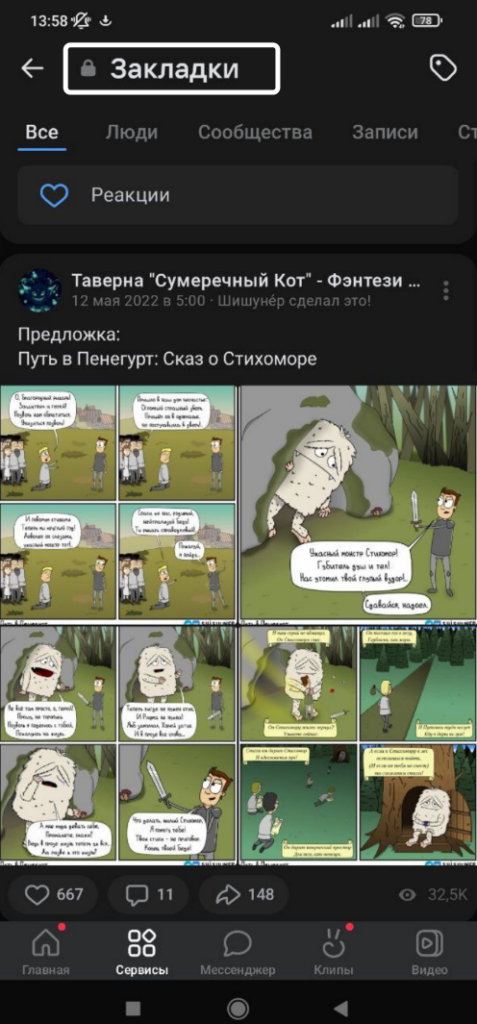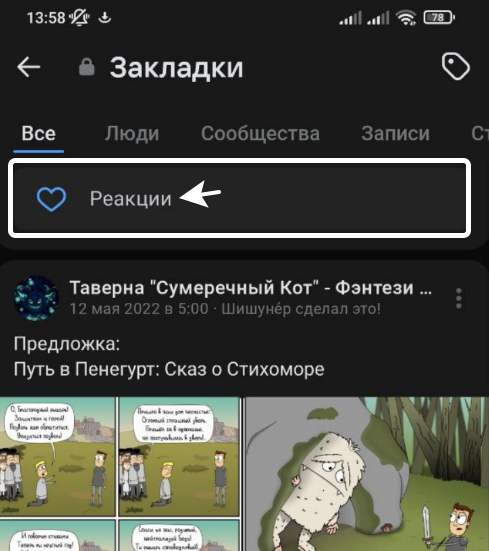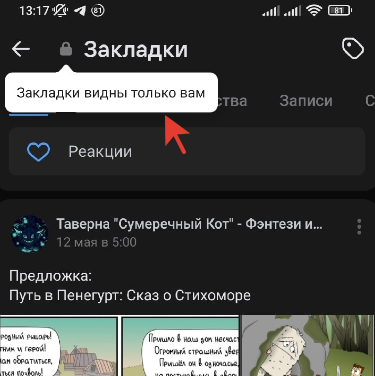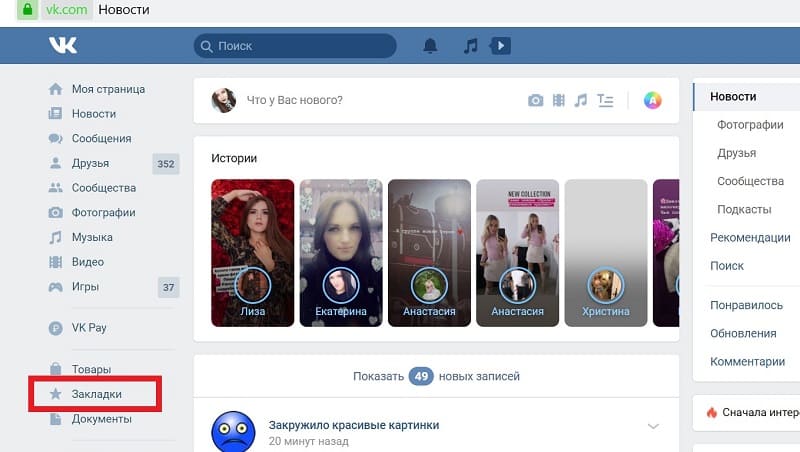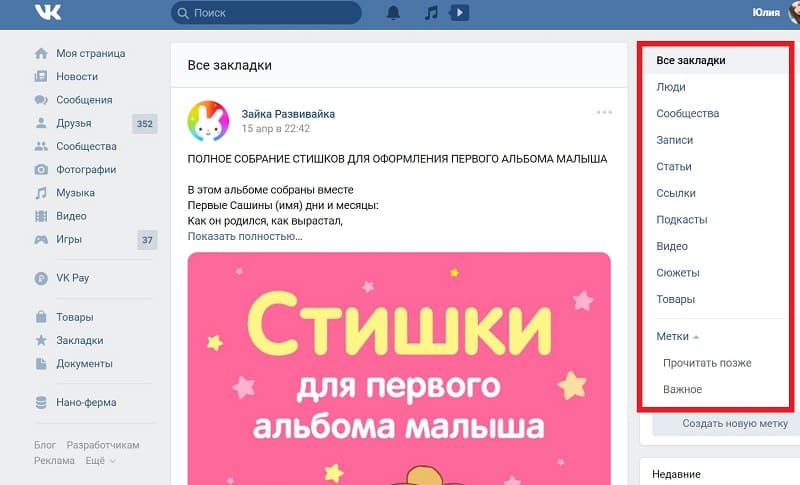Возможность добавить записи, фото, видео и другой контент в свои закладки появилась в функционале ВКонтакте достаточно давно, и ежедневно тысячи пользователей сохраняют записи, посты, фото и видео в сохранённое. Для чего нужна эта функция? Например, вам не обязательно ставить лайк под какой-либо записью, достаточно лишь кинуть её в закладки, чтобы не «потерять» в будущем.
Однако в связи с частыми обновлениями интерфейс ВК порою меняется, и первое время пользователи испытывают затруднения, например, меня часто спрашивают — где можно найти раздел с закладками? Поэтому я подробно расскажу, где находятся закладки в ВК на компьютере и телефоне!
Содержание статьи:
- Где найти сохранёнки в ВКонтакте на компьютере;
- Могут ли другие люди видеть ваши закладки
Как посмотреть закладки в ВК с телефона
Прежде всего рассмотрим, как посмотреть закладки в ВК с телефона как на Андроид, так и с Айфона. Итак, открыть свои сохраненные закладки в мобильном приложении VK вы можете следующим образом:
Сначала вы увидите все свои сохранёнки, но выбирая отдельные вкладки вы можете узнать записи, статьи, видео или, например, посмотреть страницы в закладках.
Теперь вы в курсе, как зайти в закладки в ВК в приложении на телефоне.
Где найти реакции в ВК? (Понравившиеся записи и фото)
Разработчики ВК позаботились об удобстве и добавили сюда же раздел «Реакции», то есть все когда-либо лайкнутые вами публикации, фотографии и видео во ВКонтакте.
Короче говоря, чтобы посмотреть все понравившиеся вам посты, просто откройте закладки в ВК (как показано ранее) и перейдите в раздел «Реакции». А вообще, я уже подробнее рассматривал, как найти и удалить реакцию в vk.com.
Как открыть закладки в ВК на компьютере
Теперь разберемся, как открыть закладки в ВК на компьютере? В обновленном Вконтакте многие пользователи испытывают затруднения с тем, как искать сохранёнки. По крайней мере наши подписчики неоднократно задавали вопрос — куда пропали закладки. Естественно, и на компе вкладка с вашим сохранённым никуда не исчезла. Просто этот раздел теперь находится в левом боковом меню в ВК на компе.
Если же у вас нет закладок в боковом меню, то вы можете легко включить их. Для этого потребуется:
- Зайти на свою страницу, навести курсор на вкладку «Моя страница» (или любую под ней) и нажать на значок шестеренки, который появится через секунду;
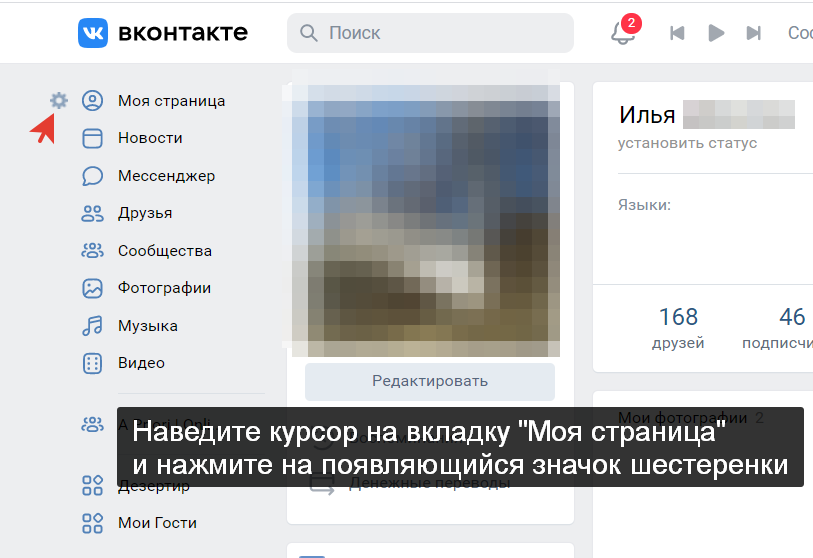
- Появится «Настройка пунктов меню». В списке найдите «Закладки», установите галочку напротив и нажмите «Сохранить»;
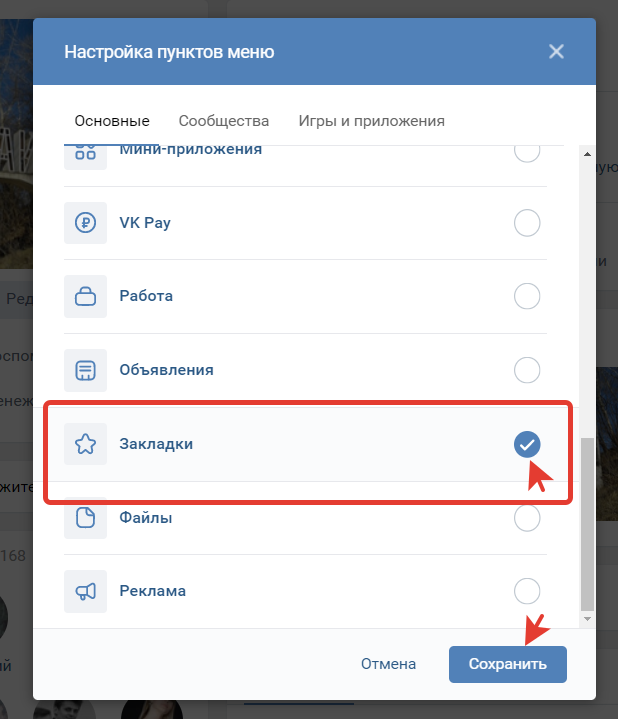
- После этого раздел «Закладки» появится в боковом меню, и вы сможете в любой момент быстро открыть и посмотреть свои сохранёнки в ВК.
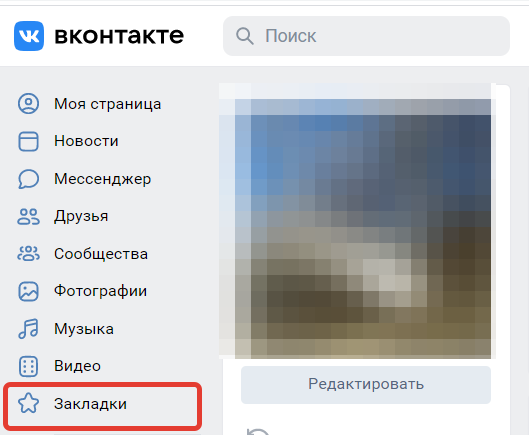
Теперь вы в курсе, как открыть и посмотреть сохраненные закладки в ВК на компе (ПК).
Кому видны закладки в ВК?
Кстати, стоит разобрать ещё один немаловажный вопрос. А кому видны ваши закладки? Ваши сохраненки в Вконтакте можете видеть только вы, никто другой не сможет их посмотреть.
Иными словами, ваши сохраненные закладки эта персональная информация в вашем профиле ВК. Посторонние люди не могут увидеть ваши сохранёнки, кроме случаев:
- Если вы предоставляете доступ к своему аккаунту кому-то другому. Но это запрещено правилами пользования Вконтакте;
- Если кто-либо обманным путём завладеет вашим профилем (взломает его). Это также является серьезным нарушением правил.
Таким образом, вы можете смело сохранять публикации в закладки, так как эту информацию не увидит никто, кроме вас.
Как посмотреть закладки другого человека в ВК?
Так же, как никто посторонний не может открыть ваши сохранёнки в ВК, так и вы не сможете посмотреть чужие закладки. Иными словами, ни сохранёнки своего друга, ни сохранённое у другого человека открыть нельзя.
Где посмотреть закладки в ВК 🔖 на компьютере и телефоне
На чтение 4 мин Опубликовано 10.06.2021
Обновлено 23.10.2022
Многие пользователи социальной сети Вконтакте, смотря видео, или листая посты в группах, замечали, что существует ссылка с надписью «Закладки». В этой статье мы разберем, что это такое, а также где хранятся закладки в ВК на компьютере и телефоне в 2023 году.
Содержание статьи
- Что это такое
- Как посмотреть закладки в ВК
- Как найти избранное
- На компьютере
- Как посмотреть на смартфоне
- В официальном клиенте
- В Kate Mobile
- Как добавить и удалить закладки в ВК
- На компьютере
- Пользователя или группу
- Видеоролики
- Удаление
- На Телефоне
- Видео
- Заключение
Что это такое
Закладки (bookmarks) – это место, где хранятся ссылки на избранную (любимую) пользователем информацию. На данный момент они популярны в браузерах, а также других интернет сервисах.
Сейчас в закладках ВК можно хранить следующие данные:
- Ссылки на людей;
- Понравившиеся сообщества;
- Записи;
- Видео;
- Фото;
- Объявления или товары.
Как посмотреть закладки в ВК
Как найти избранное
На компьютере
Для того чтобы открыть понравившиеся записи на компьютере, надо включить соответствующий пункт в настройках. Для этого выполните следующие действия:
- Откройте сайт ВК (https://vk.com/) и авторизуйтесь под своим логином и паролем.
- Зайдите в «Настройки»
Для этого найдите и кликните по значку аватарки в правом верхнем углу. В выпавшем меню выберите нужный пункт. - Нажмите на ссылку «Настроить отображение пунктов меню».
- В открывшемся окне, отмотайте полосу прокрутки вниз и активируйте «Избранное».
После выполненных действий Вы увидите результат, посмотрев левую колонку в своем профиле, на сайте социальной сети. После того, как Вы узнали, где находятся закладки на компьютере, перейдем к инструкциям для устройств с операционными системами Андроид и IOs.

Как посмотреть на смартфоне
В официальном клиенте
После обновления 2018 года расположение букмарков изменилось. Теперь их можно найти в разделе «Страницы». Чтобы посмотреть понравившиеся записи на мобильном телефоне, воспользуемся официальной версией приложения в Контакте. Итак, перейдем к инструкции:
- Откройте приложение
- Зайдите в раздел «Профиль». Ссылка на него располагается в правом углу снизу.
- Выполните свап влево
У вас откроется меню, в котором находится пункт «Закладки», и Вы можете в него зайти.
В Kate Mobile
Кейт является крутым аналогом официального клиента для устройств с операционной системой Android. В нем есть несколько интересных функций, таких как темная тема, режим невидимки и скрытие диалогов. Чтобы найти избранное в Kate Mobile Вам надо открыть вкладку «Профиль».

После того, как мы разобрались, где находятся букмарки в Контакте на компе и смартфоне, давайте разберемся, как их добавить и удалить.
Как добавить и удалить закладки в ВК
Ниже рассмотрим, как можно добавить в избранное – человека, сообщество, фото или видео.
На компьютере
Пользователя или группу
Чтобы добавить в букмарки пользователя Контакта или сообщество, необходимо выполнить несколько простых действий.
- Необходимо найти и открыть профиль нужного человека или группы.
- Нажать на надпись «Еще», которая располагается под аватаркой.
- Кликнуть по нужному пункту.

Видеоролики
Теперь поговорим о видеозаписях. Для того чтобы добавить их в избранное надо:
- Запустить нужный ролик.
- Найти и кликнуть на «Еще». После выбрать надпись «Сохранить в…».

Примечание 1: в случае с изображениями, ничего делать не нужно. В раздел попадут все картинки, которым Вы поставили лайк.
Удаление
Чтобы удалить ненужное, зайдите в букмарки в ВК, как было показано выше. Нажмите на три точки над нужным файлом и выберите нужную опцию:

Примечание 2: на сотовых телефонах действия будут аналогичными.
На Телефоне
На телефонах все намного проще. Все что вам надо сделать – нажать на три точки в верхнем правом углу или рядом материалом и выбрать «Сохранить в…», как показано на скриншоте ниже.

Видео
Заключение
Теперь Вы знаете, где хранятся закладки в ВК и как их посмотреть. С нашими инструкциями, которые приведены для компа и смартфона, с этим может справиться даже полный чайник. Если же у Вас возникли вопросы, то не стесняйтесь и задавайте их в комментариях под этой статьей. Мы обязательно Вам поможем.
Python программист. Увлекаюсь с детства компьютерами и созданием сайтов. Закончил НГТУ (Новосибирский Государственный Технический Университет ) по специальности «Инфокоммуникационные технологии и системы связи».
Закладки в ВК: что значит «Избранное» во «ВКонтакте», как зайти и открыть раздел в браузере, в мобильной версии сайта или в приложении VK, способы очистить закладки
На чтение 4 мин Просмотров 4.5к.
Упорядочить работу в социальной сети помогает раздел «Избранное» в ВК. Мне часто приходится перемещать туда понравившиеся комментарии и другой контент, и теперь я быстро нахожу то, что раньше иногда теряла.
Содержание
- Что такое закладки в ВК, и для чего они нужны
- Где находится «Избранное» во «ВКонтакте»
- На сайте
- В мобильном приложении
- В мобильной версии сайта
- Как найти и открыть «Закладки» в ВК
- На компьютере или планшете
- На мобильном телефоне
- Как удалить «Избранное» во «ВКонтакте»
- Фото или видео
- Записи
- Группу
- Пользователя
- Все закладки сразу
- Обзор
Что такое закладки в ВК, и для чего они нужны
Закладками в VK называют место хранения ссылок на полезную для владельца аккаунта информацию.
Это могут быть:
- личные страницы людей;
- адреса групп и сообществ;
- фото- и видеоматериалы;
- тексты объявлений;
- описания товаров и т.д.
Среди полезных функций «Избранного» в ВК я называю:
- сохранение интересного материала и быстрый возврат к нему;
- добавление подписчиков и пабликов;
- размещение меток для доступа к архиву;
- напоминание о непросмотренном контенте;
- сортировку данных по группам.
Где находится «Избранное» во «ВКонтакте»
Раздел закладок имеется в любой версии «ВКонтакте». Однако не каждый пользователь знает, где тот находится.
На сайте
В браузерной версии найти меню с «Избранным» можно в левой части экрана внизу списка.
Однако открыть его могут только зарегистрированные посетители.
В мобильном приложении
Просмотреть «Закладки» с сотового телефона можно таким образом:
- Запустить мобильное приложение.
- Ввести пароль и логин от учетной записи.
- Щелкнуть по иконке с 3 полосами.
- Перейти в главное меню.
В выпавшем списке будет нужный раздел.
В мобильной версии сайта
Увидеть «Избранное» в ВК на смартфоне через браузер можно таким образом:
- Открыть портал социальной сети.
- Перейти к «Моей странице».
- Авторизоваться в «Личном кабинете».
- Тапнуть по аватарке.
- Перейти в меню настроек.
- Пролистать открывшийся перечень вниз.
Как найти и открыть «Закладки» в ВК
Иногда в главном меню личной страницы раздел с закладками появляется не сразу.
Получить доступ к нему помогут следующие действия:
- Зайти в ВК.
- Открыть свой профиль.
- Нажать на фотографию в верхнем углу слева.
- Перейти к настройкам.
- Выбрать в новом списке отдел «Общие».
- Начать отладку отображения пунктов меню.
- Активировать нужные категории.
- Подтвердить действия с последующим сохранением.
На компьютере или планшете
Теперь на компьютере, ноутбуке или планшете можно посмотреть, что находится в «Закладках»:
- Зайти в браузер.
- Найти главную страницу «ВКонтакте».
- Ввести имя пользователя и пароль от «Личного кабинета».
- Выбрать на рабочей панели строку со звездой.
- Щелкнуть по ней правой клавишей мыши.
- Перейти к просмотру «Избранного».
На мобильном телефоне
Работать с любимым контентом на смартфоне позволяют следующие действия:
- Запустить мобильную версию клиента.
- Открыть свою страницу.
- Тапнуть по аватарке.
- Выбрать в главном меню строку с закладками.
Настроить отображение с сотового телефона невозможно. Такая операция доступна только в десктопном варианте программы.
Как удалить «Избранное» во «ВКонтакте»
Иногда пользователь желает удалить информацию из «Закладок».
Это необходимо в тех случаях, когда сохраненные там сведения или ссылки становятся не нужны.
Фото или видео
Убрать избранные фотографии или видеоролики можно следующим образом:
- Зайти в свой аккаунт во «ВКонтакте».
- Выбрать меню закладок.
- Перейти к фото или видеофайлам.
- Открыть нужный.
- Тапнуть по иконке с сердцем.
- Подтвердить операцию.
Записи
Отменить сохранение отдельного поста или публикации помогут такие шаги:
- Активировать личную страницу в социальной сети.
- Щелкнуть по разделу «Мои закладки».
- Выбрать меню с заметками.
- Убрать по одному лайки.
Группу
Удалить паблик или сообщество из списка любимых легко так:
- Войти в свой профиль.
- Перейти к «Избранному».
- Открыть страницу группы.
- Кликнуть по кнопке удаления.
Пользователя
Аналогично удаляется профиль пользователя из «Закладок». Если необходимо убрать нескольких человек, то придется выполнять действия по каждому из них отдельно. Групповая очистка аккаунтов в соцсети не предусмотрена.
Все закладки сразу
Несмотря на просьбы посетителей «ВКонтакте», снять лайки со всех пунктов «Избранного» нельзя. Сделать это можно индивидуально с каждой записью. Существуют приложения или боты, выполняющие эту функцию. Например, плагин Auto VK.
Обзор
Просторы соцсети ВКонтакте просто огромны. И каждый день мы, пользователи, видим сотни постов, видео и картинок.
Согласитесь – хочется сохранить на память все самое важное, смешное и интересное.
Вы знали, что это возможно?
Если нет, то рассказываю, где в ВК закладки и как с ними работать.
Готовы?
-
Закладки ВКонтакте – что это за зверь такой?
-
Как выглядят Закладки во ВКонтакте
-
Для чего пользователю ВК необходимы Закладки?
-
Как подключить функцию «Закладки» и где они будут находиться?
-
Как добавлять в «Закладки» информацию
-
Как удалить что-либо из раздела Закладки?
-
Как работать с метками в Закладках ВКонтакте
В данной статье я подробно расскажу и покажу вам, что собой представляют «Закладки» ВК, как выглядят, где находятся, для чего они нужны и, главное, как пользоваться всеми предлагаемыми ими функциями.
Для человека, далекого от виртуального мира, вероятно, звучит загадочно и таинственно.
Хотя на самом деле осуществить задуманное с помощью пошаговой инструкции не составит никакого труда.
В данной статье вы сможете найти всё, что нужно для этого в подробностях и со всеми деталями.
На самом деле, разбираться в этой теме самостоятельно очень запутанно и разочаровывающе, но, благодаря этой пошаговой инструкции, включающей в себя несколько способов решения проблемы, всё станет ясно и просто.
Закладки ВКонтакте – что это за зверь такой?
Для того чтобы что-то разузнать, сначала необходимо понять, что именно вы ищите, что оно собой представляет, как это выглядит.
Давайте подробно разберём понятие «Закладки ВК».
Это такой раздел, предназначенный для хранения совершенно любой информации внутри вашего аккаунта социальной сети.
Будь то клипы, видео, фотографии, разнообразные записи, подборки, статьи и так далее.
Закладки ВКонтакте схожи по функционалу с разделом «Сохраненное» в Инстаграм, однако преимущество ВК в том, что в Закладки пользователь может сохранять не только публикации, но и аккаунты других пользователей, сообществ, групп и мероприятий.
Псс.. Море подписчиков здесь
Накрутка в соцсетях. Получи первых подписчиков, комментарии и лайки.
Как выглядят Закладки во ВКонтакте
Раздел «Закладки» выглядит по-разному в компьютерной версии и в мобильном приложении ВК. Вот пример того, как устроены Закладки ВКонтакте на персональном компьютере:
Здесь, в основном месте расположились все сохраненные вами публикации. Правее находятся подразделы Закладок:
- люди;
- сообщества;
- записи;
- статьи;
- ссылки;
- подкасты;
- видео;
- клипы;
- сюжеты;
- товары и услуги;
- объявления.
Также там есть метки, благодаря которым люди отмечают самое важное. Совсем немного ниже виднеются недавние закладки.
Для чего пользователю ВК необходимы Закладки?
Конечно, для обычных пользователей Закладки ВКонтакте – это очередной непонятный раздел, который не несет в себе никакой пользы. Однако это далеко не так.
С точки зрения продвинутых аккаунтов, особенно созданных для продвижения в сети, Закладки ВК имеют немало важных достоинств.
Представьте обычную ситуацию: вы находитесь на просторах социальной сети ВКонтакте и видите умопомрачительное видео с очаровательными эффектами и хотите в дальнейшем снять подобное, а также добавить свои фишки.
Но есть одно «но».
Данное видео выложил ваш главный конкурент по лайкам, поэтому ставить реакции и добавлять видео себе на страницу не имеет никакого смысла.
В такой ситуации как раз-таки приходят на помощь «Закладки». Понравившееся видео можно запросто сохранить туда, вдохновиться, снять собственную вариацию, а после – удалить из Закладок.
Кроме этого, в «Закладки» вы сможете сохранять понравившиеся профили, если не желает становиться их подписчиком.
Или добавлять себе определенные файлы, вместо скачивания в архив смартфона или компьютера.
Короче говоря, Закладки ВК – чрезвычайно полезная штука!
Как подключить функцию «Закладки» и где они будут находиться?
Начнем с того, что если вы ищете раздел «Закладки» в компьютерной версии ВКонтакте, крайне велика вероятность, что вам так и не удастся его найти.
Это связано с тем, что его, возможно, просто не существует в вашем профиле, то есть, вы ничего не сохраняли.
Однако стоит отметить, что в мобильной версии ВКонтакте «Закладки» нет необходимости подключать.
Они сразу есть у каждого пользователя, вне зависимости, активно пользуется ли он ими или даже не знает об их существовании.
Сейчас, следовательно, необходимо задаться вопросом, как подключить этот раздел.
Закладки на компьютере
Итак, для этого вам, естественно, вначале понадобится вбить адрес сайта ВКонтакте в поисковике и перейти на него.
Далее, следует ввести логин и пароль, чтобы осуществить регистрацию нового аккаунта либо вход в личный профиль.
Оказавшись на своей главной странице, вы увидите слева большую панель с различными разделами.
Но сейчас вам нужно навести курсор на слова «Моя страница» и слева них отобразится символ настроек – шестеренка, жмите на нее.
Затем на вашем дисплее будет открыто окно с настройками пунктов меню, то есть той самой главной панели слева, с помощью которой вы и попали на страницу, где находитесь в данный момент.
Пролистав вниз этих настроек, найдите заветное слово «Закладки» и поставьте рядом с ним галочку.
Не забудьте сохранить и вуаля!
Готово!
Обновите страницу и взгляните на свое меню, в самом низу, если все действия были проделаны правильно, возникнет раздел Закладки.
Помимо этого, наводя курсор на раздел закладок, как вы могли заметить, тоже присутствует значок шестеренки.
Попробуйте нажать на эту шестеренку, и вам откроется окно с параметрами, где можно добавить либо убрать ту или иную информацию.
Закладки в приложении
В случае если вы ищете раздел «Закладки» в мобильной версии приложения ВКонтакте, делайте следующие действия:
- Сначала требуется скачать на ваше устройство мобильное приложение ВКонтакте (если оно еще не стоит). Сделать это можно легко с помощью AppStore для смартфона Apple либо PlayMarket для Android.
- Оказавшись в социальной сети ВКонтакте, на главной странице, вы увидите иконку своего профиля, то есть, главное фото. Нажмите на него, и следом слева откроется вкладка с различными опциями. Среди них есть и искомые «Закладки», рядом с соответствующим символом.
Задача решена! Теперь вы находитесь на странице закладок.
Как добавлять в «Закладки» информацию
Разобравшись с тем, где расположен раздел «Закладки» в ВК на персональном компьютере и на телефоне, пришло время разузнать, как добавить запись, статью, файл, человека, клип или прочее в данный раздел.
Сделать это проще простого, однако стоит разобраться на отдельных примерах.
В любом случае, вам сначала потребуется запросить в поисковике адрес официального сайта ВКонтакте либо скачать мобильное приложение данной социальной сети.
Затем произвести вход в dаш аккаунт, используя логин и пароль. После этого выполняйте определенные действия, описанные далее, в зависимости от того, что именно желаете добавлять в Закладки.
Как поместить пользователя в свои закладки
В сети ВКонтакте необходимо будет перейти на страницу того или иного очаровательного пользователя, которого вы хотите поместить в свой раздел «Закладки».
Далее обратите внимание на небольшое меню, что находится прямо под главным фото профиля этого человека, ниже опций «Написать сообщение», «Позвонить» и «Добавить в Друзья».
Здесь вы видите слово «Еще», нажмите на него.
После такого действия меню значительно расширится, и добавятся еще многочисленные опции.
Среди них и будет нужная вам в данный момент, а именно «Сохранить в закладках» рядом с маленькой звездочкой.
Кликайте на эту кнопку, и пользователь будет сохранен в разделе «Закладки» в ВК.
А чтобы удостовериться, что операция совершена удачно, можете вновь посетить этот раздел и проверить подраздел «Недавние».
Там и должен отобразиться только что сохраненный профиль того человека.
Как поместить сообщество или группу в закладки
В случае если вы желаете сохранить в раздел «Закладки» любимую группу либо сообщество, зайдите на ее страницу ВК.
Затем вы сможете увидеть всю ее основную информацию, фото, но обратите внимание на похожее мини меню, расположенное под опцией «Написать сообщение».
Тут находится уже известная нам кнопка «Еще». Кликните на нее.
Потом меню увеличится в размере и станет доступна функция «Сохранить в закладках», на которую необходимо нажать левой кнопкой мыши.
Готово, сообщество либо группа сохранилось в ваши закладки.
Чтобы проверить, правильно ли все было сделано, точно так же зайдите в раздел «Закладок» ВКонтакте, и смотрите «Недавние», сохраненные группа или сообщество должны быть там.
Как добавить в закладки ВК запись
Получи больше подписчиков
Бесплатные подписчики за выполнение заданий, или быстрая недорогая накрутка. Что выберешь ты?
Напоследок рассмотрим, как поместить в раздел «Закладки» пост или запись ВК.
- Для этого найдите запись, которая вам понравится, зацепит, которую вы пожелаете сохранить себе.
- Потом обратите внимание на три незаметных точки, что находятся неподалёку от названия сообщества или имени человека, выложившего данную запись. Кликните мышкой на них.
- Далее будет открыто маленькое окошко с двумя опциями: «Пожаловаться» и «Сохранить в закладки». Выбирайте вторую.
Вуаля! Пост сохранен в раздел «Закладки». Теперь он будет отображаться самым первым.
Как удалить что-либо из раздела Закладки?
Случается и такое, что вы добавляете записи в закладки по ошибке.
Или недавно добавленное туда сообщество уже не приносит помощи.
А может, сохраненный пользователь перестал вас интересовать.
В подобных ситуациях возникает необходимость очистить свои закладки от ненужных записей.
Для того чтобы это сделать выполните вход в систему ВКонтакте, и перейдите в раздел «Закладки» вашего профиля.
Далее определитесь, что именно вы хотите удалить.
Поняв, от чего необходимо избавиться, кликните на три маленьких точки рядом с названием, именем или постом. Из открывшихся опций выберите «Удалить из закладок».
После этого запись, сообщество, пользователь, статья или файл исчезнут из данного раздела навсегда.
Как работать с метками в Закладках ВКонтакте
Для начала необходимо разобраться с тем, что такое метки.
Метки в Закладках ВК – это своего рода подразделы Закладок, с помощью которых вы можете скоординировать все сохраненные публикации и профили.
Например, можно разделить все закладки на важные и менее существенные или отметить публикации по их тематикам.
Итак, чтобы пометить, к примеру, сохраненную запись какой-либо меткой, вы, прежде всего, должны находиться в разделе «Закладки» вашего профиля ВК.
Далее перейдите к публикации или аккаунту, которому вы хотите задать определенную метку.
Рядом с его основной информацией, то есть, названием сообщества или именем пользователя будут уже ранее замеченные не раз три серенькие точки.
Кликайте прямо на них.
Выйдет панель с несколькими действиями, среди которых вы найдете «Настроить метки».
Благодаря данной опции вы можете добавить выбранную запись или профиль в уже существующие метки («Прочитать позже» и «Важное») или создать новую с нуля.
Если же вы хотите создать новую метку, то выберите советующее действие, а затем в поле укажите название новой метки.
Кстати, подписчиков надо?)
Бесплатные подписчики и лайки за выполнение заданий, или быстрая недорогая накрутка. Что выберешь ты?
Где в ВК закладки, в каком меню их искать после масштабного обновления социальной сети? Как посмотреть материалы, отмеченные звездочкой? Что нужно для добавления и удаления? Все расскажем в нашем обзоре! Читайте, запоминайте и сохраняйте советы, чтобы научиться работать с этим инструментом социальной сети.
Что это?
Сначала найдем ответ на вопрос, что такое закладки в ВК, зачем нужен этот инструмент? Это возможность сохранить в отдельной вкладке важный, интересный и нужный контент, структурировать его.
Главное назначение функции – удобство пользователя! Не успели прочитать статью, посмотреть ролик? Хотите отложить товар? Это для вас!
Сортировка по раздел происходит автоматически. Пользователь может выбрать одну из следующих вкладок:
- Все;
- Люди;
- Сообщества;
- Записи;
- Статьи;
- Ссылки;
- Подкасты;
- Видео;
- Сюжеты;
- Товары
Появилось классное новшество – теперь настроить закладки в ВК помогают метки! Вы сами создаете категории, которые позволяют разделить избранные материалы, например:
- Важное;
- Посмотреть позже.
Самостоятельно добавьте другие метки, которые упростят сортировку избранного!

Небольшой полезный совет. Сделать закладки в ВК может каждый пользователь¸ но сначала стоит обратить внимание на настройки приватности:
- Недоступны статьи для ограниченного круга лиц;
- Нельзя добавить сообщества, если вы не состоите в списке участников;
- Скрыты страницы заблокированных и удаленных пользователей;
- Удаленные товары автоматически исчезают.
С определением разобрались – все очевидно и просто. Давайте поговорим о том, как зайти в закладки ВКонтакте с компьютера и телефона и полистать их.
Где найти?
Подробно разберемся, где искать избранные материалы? Сначала рассмотрим вопрос, где находятся закладки в ВК с компьютера – инструкция пригодится пользователям десктопной версии:
- Войдите в свой аккаунт;
- Кликните на кнопку со звездой на панели слева;
- Готово – вы перешли в нужный раздел.
Не поняли, как найти закладки в ВК на компьютере, не можете найти нужную кнопку? Значит, вы не включили отображение избранных материалов! Это легко исправить – сделайте следующее:
- Кликните на стрелку рядом с аватаром, она находится в правом верхнем углу;
- Выберите из выпадающего меню раздел «Настройки»;
- В блоке «Общее» ищите раздел «Меню сайта»;
- Кликайте по кнопке «Настроить отображение пунктов меню»;
- Найдите в списке нужный элемент и поставьте отметку;
- Жмите на иконку «Сохранить» – вы смогли включить закладки ВК!
Готово! Возвращайтесь к левой панели – кнопка будет находиться на своем месте. Теперь вы понимаете, как в ВК посмотреть закладки с компьютера. В любой момент все сохраненные элементы доступны для чтения, просмотра.
Разберемся, как быть пользователям мобильной версии, установившим программу для смартфона?
- Войдите в мобильное приложение;
- Нажмите на значок профиля на нижней панели справа;
- Кликните на раздел с соответствующим названием;
- Листайте вкладки наверху, чтобы перемещаться между сообществами, людьми, записями и далее.
Где закладки в ВК с компьютера и телефона – вы уже знаете.
Обратите внимание, что настроить отображение пунктов меню в мобильной версии не получится, это можно сделать только в браузере на компьютере.
Мы разобрались, как посмотреть свои материалы – просто кликните на соответствующую кнопку, все откроется, как на ладони. А как быть с другими пользователями, можно ли посмотреть их вкладки?
Как смотреть чужое избранное?
Важно! Посмотреть закладки в ВК у друга не получится. Эта опция не поддерживается разработчиком, так как не была задумана в процессе создания социальной сети. Избранные материалы – это личные файлы, которые доступны только пользователю.
- Если вы столкнулись с предложением просмотра чужого «Избранного» – будьте внимательны, скорее всего, перед вами мошенники;
- Не соглашайтесь на подобные услуги и не переводите средства третьим лицам, чтобы не потерять деньги и личные данные.
Посмотреть чужое «Избранное» можно только в одном случае – попросите друга показать вам, какие вкладки он сохраняет на отдельную страничку.
Переходим к важнейшему вопросу – как в ВК очистить закладки все сразу или по отдельности!
Удаление
Сначала пробежимся по инструкции, как удалить закладки в ВК по одной. Если запись перестала вас интересовать, стоит от нее избавиться, вычеркнуть из списков избранных материалов! Сделайте следующее:
- Откройте социальную сеть;
- Кликните на вкладку в меню с левой стороны;
- Отыщите ненужную запись в соответствующем разделе;
- Наведите курсор на три точки в правом верхнем уголке;
- Выберите пункт «Удаление»;
- Подтвердите действие. Готово!
Таким образом вы сможете убрать ненужный пункт из избранного списка. Можно ли удалить все закладки в ВК сразу, чтобы не стирать по одному документу?
- К сожалению, такой возможности пока нет – вероятно, она может появиться в будущем;
- Даже если вы решите удалить определенную метку, все записи останутся в списке избранного, исчезнет только метка.
А напоследок – важнейший этап работы в социальной сети. Мы поговорим о том, как в ВК добавить в «Мои закладки» человека или метку, пост или товар в несколько кликов!
Добавление
В целом, алгоритм добавления избранного прост, доступен каждому пользователю, интуитивно понятен. Давайте кратко разберем возможности на примерах нескольких категорий.
Чтобы добавить в закладки человека, нужно сделать следующее:
- Войти в ВКонтакте;
- Открыть страничку нужного пользователя с помощью поисковой строки (или найти человека в списке друзей);
- Найти кнопку с тремя точками под аватаркой;
- Выбрать вариант «Сохранить в…».
Хотите закинуть в список товар или видео? Нет ничего проще!
- Откройте карточку или запись;
- Найдите иконку со звездочкой и нажмите на нее;
- Вы увидите в левом нижнем уголке подтверждение того, что товар/запись ушла в закладочки.
Мечтаете поставить отметку на записи публичной страницы или другого человека? Вам необходимо:
- Найти интересующую вас запись;
- Нажать на стрелочку в правом верхнем углу;
- Выбрать пункт «Добавить в…».
Аналогичным образом система работает на смартфоне – достаточно кликнуть на иконку с тремя точками и выбрать соответствующий пункт из появившегося меню.
Мы поработали с одним из самых классных инструментов социальной сети – теперь вы с легкостью сориентируетесь в мире новых возможностей. Не упускайте шанс, используйте все опции и сохраняйте классные и интересные вещи, события, людей, чтобы не потерять! А наши советы всегда под рукой, всегда помогут.